- Scoprire EaseUS
- Chi Siamo
- Recensioni & Premi
- Contatta EaseUS
- Rivenditore
- Affiliato
- Mio Conto
- Sconto Education
USB danneggiata su Mac Panoramica
Chiavetta USB viene solitamente utilizzata per l'archiviazione dei dati ed è un dispositivo di archiviazione portatile. Può aiutare gli utenti a trasferire dati da diversi dispositivi Mac e può essere utilizzato come programma di installazione avviabile: gli utenti possono creare USB avviabile per macOS Ventura con esso. A volte gli USB possono danneggiarsi a causa di un utilizzo improprio o di incidenti:
- Espelli l'unità flash USB nel modo sbagliato.
- Spegni improvvisamente durante l'utilizzo dell'unità flash USB.
- Formatta l'unità flash USB sul Mac in modo errato.
- Infezione da malware e virus informatici.
- Danni fisici.
Tutti questi motivi potrebbero causare il danneggiamento delle unità flash USB e chiavetta USB non visualizza su Mac. Esistono tre soluzioni per riparare un USB danneggiato su Mac. Controlla la seguente tabella e passa a uno dei tutorial e ripara l'unità flash USB su Mac:
| Soluzioni realizzabili | Risoluzione dei problemi passo dopo passo |
|---|---|
| Correzione 1. Aggiornare il driver USB | Apri il menu Apple per fare clic su "Preferenze di Sistema" sul tuo Mac. Sotto "Preferenze di Sistema"... Passaggi completi |
| Correzione 2. Utilizzare il pronto soccorso | Puoi fare clic sul collegamento per verificare come avviare il Mac in Utility Disco. È possibile aprire... Passaggi completi |
| Correzione 3. Formattare USB |
Collega l'unità USB di destinazione al tuo Mac. Apri o avvia Utility Disco sul Mac... Passaggi completi |
Salvare i dati da USB danneggiati su Mac con il software
Prima di iniziare a riparare USB corrotte su Mac, la prima cosa da fare è salvare i dati dall'unità USB danneggiata su Mac. È possibile perdere dati durante la riparazione dell'USB danneggiato su Mac, quindi è necessario anche recuperare i dati dalle unità flash su Mac. Quale programma di ripristino USB per Mac dovresti scegliere e scaricare? Consigliamo vivamente di recuperare i dati da USB danneggiati su Mac con EaseUS Data Recovery Wizard for Mac.
Hai abbastanza motivi per scegliere questo strumento professionale e pratico per salvare i dati dalla tua unità flash USB danneggiata sul tuo Mac:
- Recupera i file persi da unità USB formattate, unità USB danneggiate e USB non montate su Mac.
- Supporta il ripristino di video, foto, audio, documenti e musica da chiavetta USB danneggiata.
- Ripara i file anche se i tuoi file sono danneggiati o corrotti sull'unità USB.
Imparerai come recuperare i dati da un USB danneggiato su Mac con EaseUS Data Recovery Wizard per Mac in tre semplici passaggi:
Passaggio 1. Collega l'unità USB al Mac
Collega correttamente la tua unità flash USB al tuo Mac. Avvia la procedura guidata di recupero dati di EaseUS per Mac. Inizia a selezionare l'unità flash e fai clic su "Cerca file persi" per consentire al software di eseguire la scansione dei file persi su di essa.
Nota: prima del ripristino dei dati, è meglio fare clic su "Backup del disco" dalla barra laterale di sinistra per creare un backup dell'unità USB ed evitare ulteriori perdite di dati. Dopo aver eseguito il backup dell'unità USB, il software può ripristinare i dati dal backup dell'unità USB ed è possibile rimuovere l'unità flash USB e riutilizzarla.

Passaggio 2. Trova i dati persi sull'unità USB
Dopo la scansione, tutti i file verranno presentati nel pannello di sinistra nei risultati della scansione.

Passaggio 3. Recupera i dati dall'unità flash
Seleziona i file che desideri ripristinare e fai clic sul pulsante "Ripristina". Non salvare i file recuperabili sull'unità USB stessa in caso di sovrascrittura dei dati.

Come riparare USB danneggiato su Mac [3 metodi]
Se la tua unità flash USB è danneggiata fisicamente, dovresti richiedere una riparazione locale per riparare l'unità USB. Possiamo offrire tre modi per riparare USB corrotti su Mac quando subisci attacchi di virus, errori del disco e altri danni non fisici.
Metodo 1. Correggere l'USB danneggiato su Mac aggiornando il driver USB
Per gli utenti Mac, aggiornare il driver USB significa aggiornare il sistema operativo macOS perché il driver USB si aggiornerà automaticamente con il sistema operativo. Quando scopri che la tua USB non viene visualizzata o è danneggiata sul tuo Mac, dovresti andare su "Aggiornamento software" per verificare se è presente un aggiornamento. Quindi possiamo mostrarti come aggiornare il driver USB/macOS su Mac per riparare USB danneggiati.
Passaggio 1. Apri il menu Apple per fare clic su "Preferenze di Sistema" sul tuo Mac.
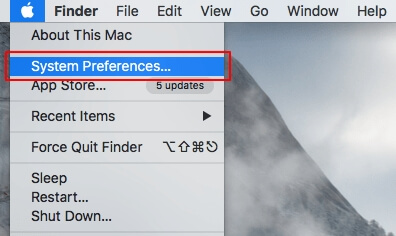
Passaggio 2. Nel menu "Preferenze di Sistema", seleziona "Aggiornamento Software".
Passaggio 3. Fai clic su "Aggiorna ora" o "Aggiorna ora" per completare l'ultimo aggiornamento macOS su Mac.
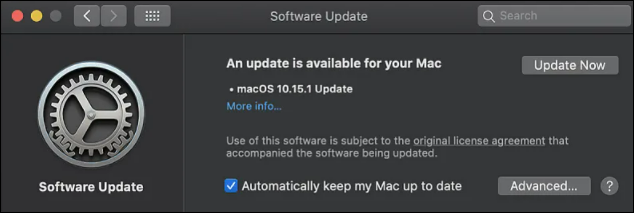
Metodo 2. Eseguire Fist Aid per riparare USB danneggiato su Mac
First Aid è una delle funzionalità preziose di Utility Disco su Mac e può aiutare gli utenti Mac a riparare dischi rigidi danneggiati su Mac e unità USB danneggiate. Scopriamo come riparare le unità USB danneggiate con First Aid in Utility Disco.
Passaggio 1. Puoi fare clic sul collegamento per verificare come avviare il Mac in Utility Disco. Puoi aprire il Finder e trovare Utility Disco nella cartella "Utilità".
Passaggio 2. Scegli "Visualizza" e quindi fai clic su "Mostra tutti i dispositivi". Qui vedrai tutti i dispositivi di archiviazione e il disco di avvio.
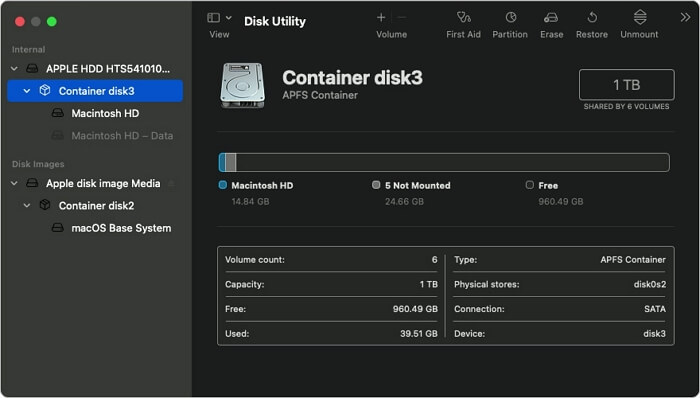
Passaggio 3. Seleziona l'unità flash USB danneggiata e fai clic su "Pronto soccorso".
Passaggio 4. Fai clic su "Esegui" per riparare l'USB danneggiato sul tuo Mac.
Passaggio 5. Attendi il completamento della riparazione e fai clic su "Fine".
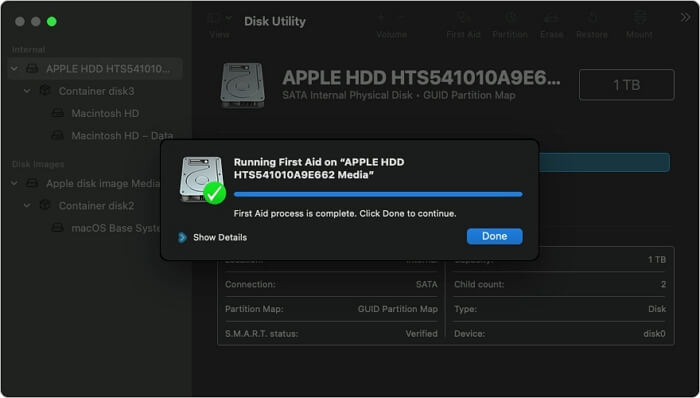
Metodo 3. Formattare e correggere USB danneggiato su Mac con Utility Disco
Puoi provare a formattare la tua USB per correggere il danneggiamento se First Aid non riesce a riparare l'unità flash USB danneggiata. Ricordati di eseguire il backup della tua unità USB oppure puoi recuperare i dati persi con EaseUS Data Recovery Wizard dopo aver formattato l'USB. Come formattare USB su Mac con Utility Disco? Controlliamo il seguente tutorial e troviamo la risposta:
Passaggio 1. Collega l'unità USB di destinazione al tuo Mac.
Passaggio 2. Apri o avvia Utilità Disco su Mac.
Passaggio 3. Seleziona l'unità flash USB danneggiata e fai clic su "Cancella" per formattarla.
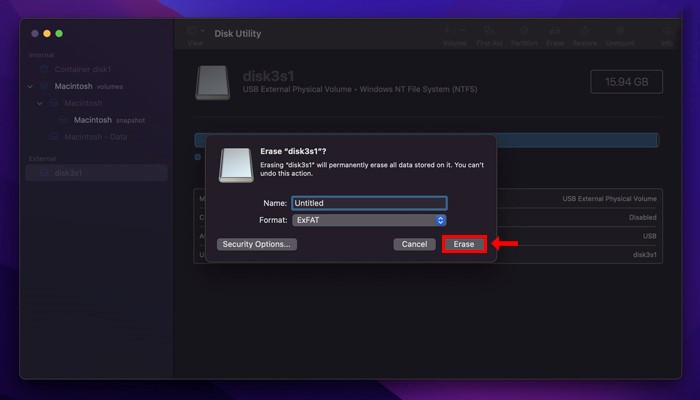
Conclusione
Il segreto per riparare un USB danneggiato su un Mac senza perdere dati è scaricare EaseUS Data Recovery Wizard per Mac. Dopo aver formattato l'USB danneggiato su Mac, puoi comunque recuperare i dati sull'unità USB con questo potente strumento di recupero dati. Scarica EaseUS Data Recovery Wizard per Mac e potrai prevenire la perdita di dati su Mac.
Domande frequenti riparazione della chiavetta USB danneggiata su Mac
Puoi saperne di più su come riparare un USB danneggiato su Mac con le seguenti domande e risposte:
Come formattare un'unità flash USB su FAT32 su Mac?
Esistono due metodi sicuri per formattare l'unità flash USB su FAT32 su Mac:
- 1. Formatta l'unità USB sul Mac in Utility Disco
- 2. Formatta l'unità flash USB su Mac con Terminale
Come recuperare i dati da una USB danneggiata su Mac?
Puoi recuperare i dati da un USB danneggiato su Mac con un software di recupero USB affidabile – EaseUS Data Recovery Wizard per Mac. Avrai bisogno solo di tre passaggi per salvare i dati su un USB danneggiato:
- 1. Avvia questo software ed esegui la scansione dell'unità flash USB.
- 2. Filtra i file e seleziona quelli che desideri recuperare.
- 3. Visualizza l'anteprima e recupera i dati sull'unità flash USB danneggiata.
Perché la mia USB è danneggiata o illeggibile?
Esistono molti motivi che potrebbero rendere la tua USB danneggiata o illeggibile:
- 1. Espelli l'unità flash USB nel modo sbagliato.
- 2. Spegnere improvvisamente mentre si utilizza l'unità flash USB.
- 3. Formatta l'unità flash USB sul Mac in modo errato.
- 4. Infezione da malware e virus informatici.
- 5. Danni fisici.
Posso riparare l'unità flash USB danneggiata su Mac?
Sì, puoi riparare il disco rigido danneggiato su Mac in tre modi:
- 1. Aggiorna il driver USB su Mac.
- 2. Utilizza il pronto soccorso per riparare l'USB.
- 3. Formatta l'USB danneggiato con Utility Disco.
Questa pagina è stata utile?
Articoli Relativi:
-
Come ripristinare il Mac ad una data precedente
![author icon]() Elsa/28/07/2025
Elsa/28/07/2025 -
[Troppo lento!] Come risolvere il problema della velocità di trasferimento USB 3.0 piuttosto lenta
![author icon]() Aria/28/07/2025
Aria/28/07/2025 -
Aggiornamento macOS Sonoma non riuscito | 3 soluzioni
![author icon]() Elsa/06/11/2025
Elsa/06/11/2025 -
Risolvi il problema di macOS Sequoia che continua a bloccarsi all'avvio [facile e sicuro]
![author icon]() Aria/28/07/2025
Aria/28/07/2025
Recensioni dei Prodotti
Servizi di Recupero Dati EaseUS
Richiedi una valutazione gratuita>>
Gli esperti di recupero dati di EaseUS hanno un'esperienza sufficiente per riparare dischi/sistemi e salvare i dati da tutti i dispositivi come RAID, HDD, SSD, USB, ecc.